أحياناً نريد أن نقوم بدمج عدة مقاطع فيديو معاً على الآي-فون الخاص، وإضافة العديد من التأثيرات على الفيديو، لذا إليك بعض التطبيقات التي تتيح لك القيام بذلك، منها تطبيق آبل iMovie، بالإضافة إلى بعض تطبيقات تحرير الفيديو التابعة لجهات خارجية.
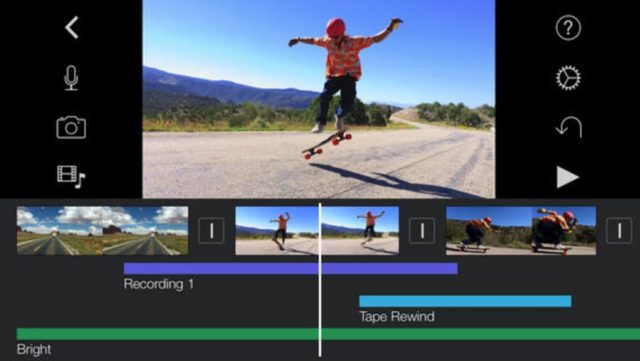
كيفية دمج مقاطع الفيديو على الآي-فون باستخدام iMovie
إذا كنت تمتلك آي-فون أو آي-باد، فمن المحتمل أن يكون استخدام تطبيق iMovie هو خيارك الأفضل، حيث يتم تثبيته بشكل افتراضي، وإذا لم يكن لديك، يمكنك تنزيله من متجر التطبيقات. الآن، اتبع الخطوات أدناه لمعرفة كيفية دمج مقاطع الفيديو على الآي-فون الخاص بك باستخدام تطبيق iMovie.
◉ افتح تطبيق iMovie.
◉ اضغط على إنشاء مشروع.
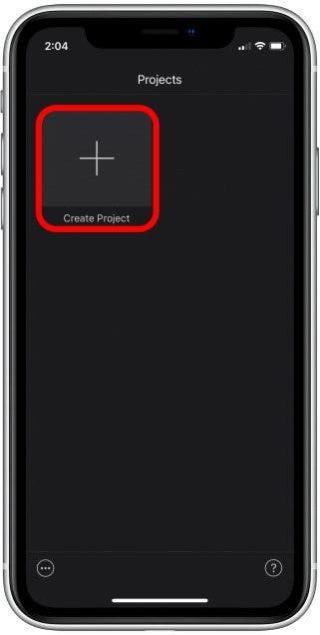
◉ اضغط على Movie.
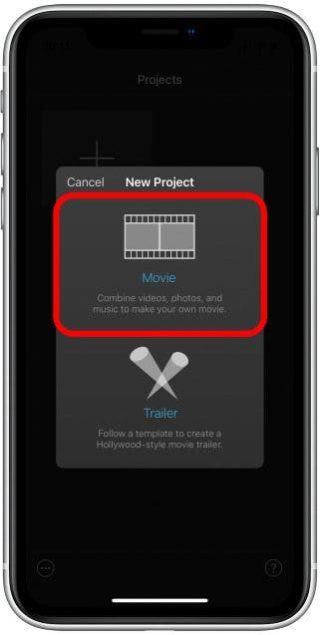
◉ اضغط Media.
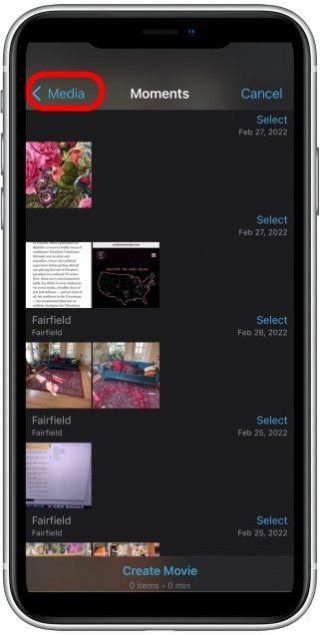
◉ اضغط Video.
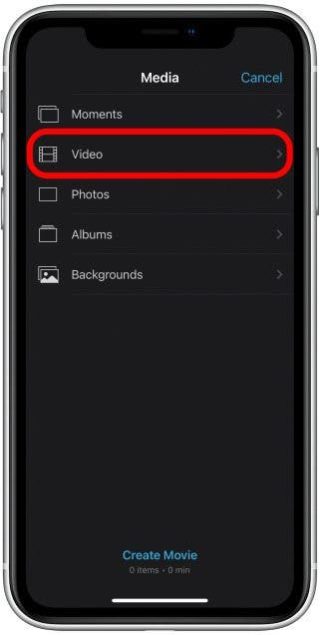
◉ إذا كنت تريد مشاهدة جميع مقاطع الفيديو الخاصة بك، فانقر فوق الكل. بخلاف ذلك، انقر فوق أي مجلد محدد يحتوي على مقاطع الفيديو التي تريد دمجها.
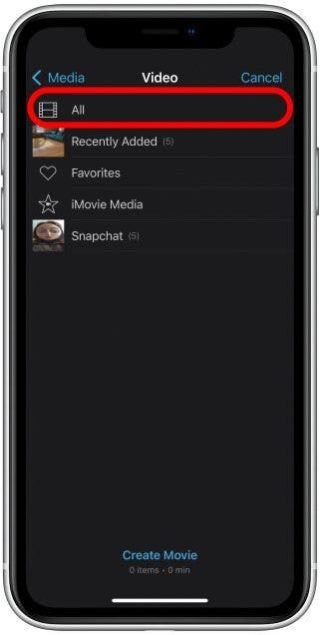
◉ انقر فوق مقطع الفيديو الأول الذي تريد دمجه.
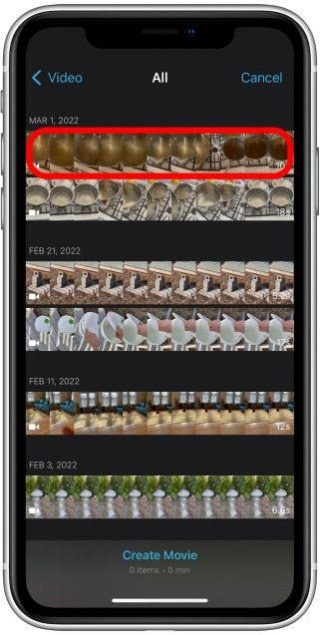
◉ انقر فوق علامة الاختيار لإضافة الفيديو المحدد إلى مشروعك.
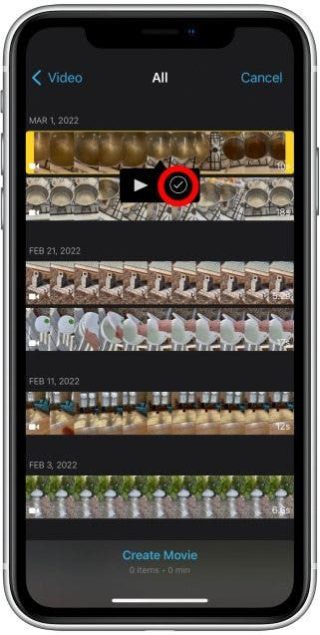
◉ حدد مقطع فيديو آخر واضغط على علامة الاختيار لإضافة مقطع فيديو آخر إلى مشروعك.
◉ بمجرد إضافة مقطعي فيديو على الأقل إلى مشروعك، انقر فوق إنشاء فيلم Create Movie لدمج مقاطع الفيديو الخاصة بك في ملف واحد.
سيتم الآن عرض مقاطع الفيديو الخاصة بك كملف واحد مع طريقة الانتقال بين كل مقطع.
ولضبط طريقة الانتقال، اضغط على أيقونة الانتقال بين المقاطع transition icon.
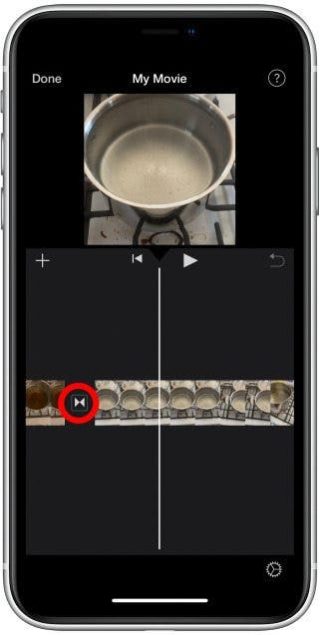
◉ انقر لتحديد نوع تأثير الانتقال الذي تريده بين مقاطع الفيديو.
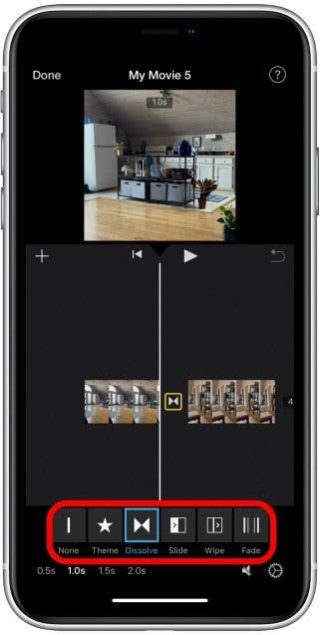
◉ يمكنك أيضًا تحديد مدة زمنية لتعيين المدة التي تريد أن يستغرقها الانتقال.
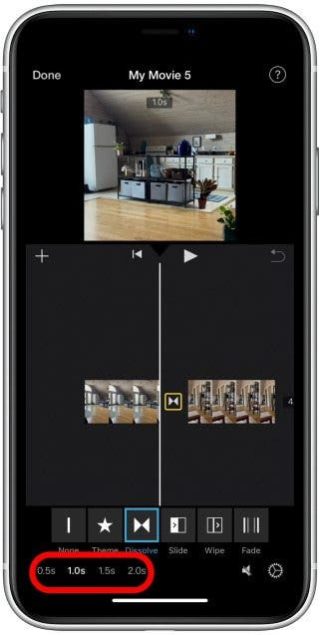
◉ انقر فوق تم لحفظ الفيديو في iMovie.
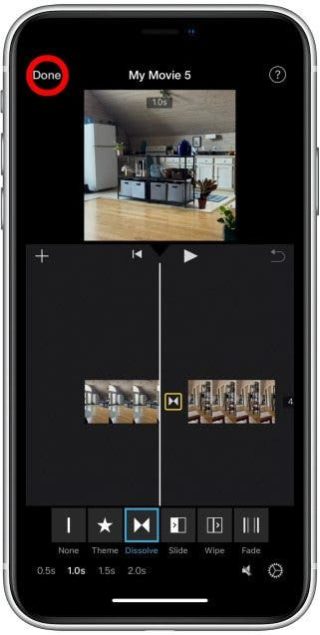
◉ يمكنك أيضًا النقر فوق رمز المشاركة لإرسال الملف أو حفظه في مكتبة تطبيق الصور.
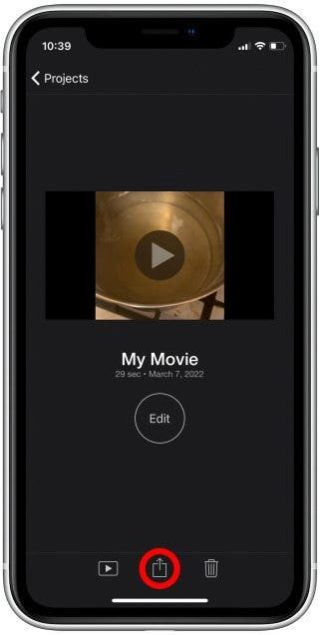
◉ لحفظ ملف الفيديو المدمج في مكتبة تطبيق الصور، انقر فوق حفظ الفيديو.
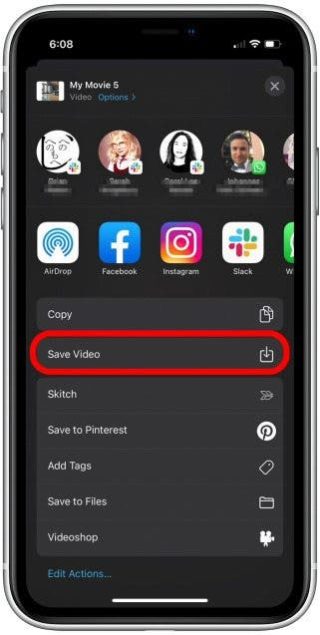
إذا لم تختر حفظ الفيديو الخاص بك في تطبيق الصور، فيمكنك دائمًا الرجوع إلى iMovie للعثور على ملف الفيديو الخاص بك.
تطبيقات تحرير الفيديو على الآي-فون
إذا كنت تريد تطبيقات أخرى غير تطبيق iMovie لتحرير الفيديوهات على الآي-فون الخاص بك، فقد يكون بها خيارات أكثر، إليك أهم تلك التطبيقات. ويمكنك استكشاف مميزاتها فالأمر سهل.
تطبيق Videoshop – Video Editor
هو محرر فيديو مجاني وسهل مع أدوات تحرير سريعة وفلاتر والعديد من التأثيرات الأخرى لتخصيص مقاطع الفيديو الخاصة بك، التطبيق به مميزات رائعة ومطلوبة خاصة لمنشئ المحتوى، مثل حذف المقاطع غير المرغوب فيها، ويمكنك إضافة أي صوت للفيديو، وبه مؤثرات صوتية مثل صوت الجمهور والضحك وغيره، الحركة البطيئة أو السريعة للفيديو والصوت، تعديل السطوع والتباين والتشبع، إلخ. دمج عدة مقاطع في مقطع واحد، كتابة النصوص بألوان وخطوط مختلفة، تسجيل صوتك على الفيديو، إضافة العناوين المتحركة على مقاطع الفيديو، عكس الفيديو، إضافة فيديو فوق فيديو، مزامنة الشفاه للدبلجة، وكروما بألوان مختلفة، وميزات أخرى..
تطبيق FilmoraGo
هو تطبيق تحرير فيديو مجاني أيضاً مع عمليات الشراء داخل التطبيق، سيسمح لك بدمج مقاطع الفيديو دون الحاجة إلى الترقية، وبعض المميزات الأخرى، ولإضافة تأثيرات أكثر تعقيدًا لتحرير الفيديو، فستحتاج على الأرجح إلى الاشتراك في أحد خيارات FilmoraGo Pro.
المصدر:




10 تعليق